Discord Overlay در ویندوز 11/10 کار نمی کند: چگونه آن را برطرف کنیم
Discord یکی از محبوب ترین ابزارهایی است که گیمرها در سراسر جهان از آن استفاده می کنند و دلایل بسیار خوبی دارد. روکش ویژگی های خوب بسیاری را به جدول می آورد، اما مواقعی وجود دارد که این روکش به درستی کار نمی کند.

این مشکل زمانی اتفاق می افتد که گیمرها در حال بازی Among Us، PUGB و Fortnite هستند. ما مطمئن نیستیم که آیا برنامه Discord مشکل مستقیمی با بازی های ذکر شده دارد یا خیر، اما مردم نباید نگران هر مشکلی باشند زیرا این مشکل خاص قابل رفع است.
پوشش Discord چیست؟
همه نمی دانند که بیش از حد در Discord چیست، بنابراین اگر در آن دسته قرار می گیرید، اجازه دهید کمی چشمانتان را باز کنیم.
بسیار خوب، بنابراین overly به گونه ای طراحی شده است که به کاربران امکان می دهد از برخی ویژگی های Discord در حین اجرای بازی هایشان استفاده کنند. به عنوان مثال، در حین انجام بازی های ویدیویی مورد علاقه خود، می توانید از چت صوتی و متنی بدون باز بودن کامل Discord استفاده کنید.(Discord)
فرض کنید(Suppose) همپوشانی را نمی بینید. Shift + ~ را فشار دهید تا آن را بالا بیاورید و دوباره آن را فشار دهید تا دوباره به حالت مخفی ارسال شود. مطمئن شوید که Discord را بهروزرسانی کنید اگر کار نمیکند.
چرا Discord Overlay کار نمی کند؟
اگر ویژگی Discord overlay کار نمی کند، مطمئن شوید که از آخرین نسخه نرم افزار استفاده می کنید و ویژگی Overlay در Discord فعال است.
بخوانید(Read) : نحوه فعال کردن و استفاده از قابلیت Text-to-Speech در Discord(enable and use Text-to-Speech feature in Discord) .
چگونه Overlay را در Discord فعال کنم؟
میتوانید Overlay را روی Discord از طریق تنظیمات آن یا از بخش Game Activity فعال کنید.
Discord Overlay را از طریق تنظیمات(Settings) روشن کنید
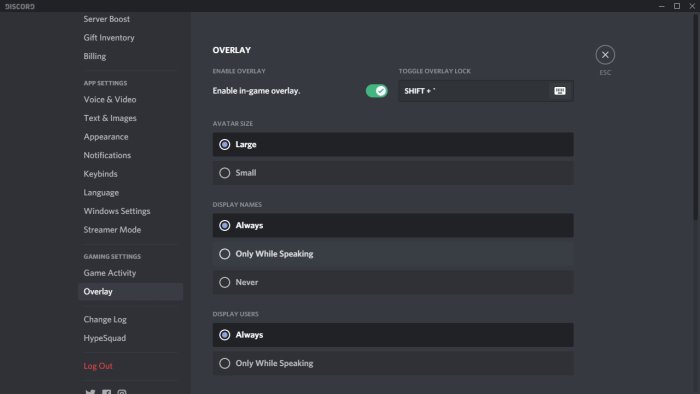
شاید همپوشانی غیرفعال شده باشد، بنابراین بهترین کار این است که آن را از منوی تنظیمات(Settings) فعال کنید .
برای ایجاد تغییرات، برنامه Discord را باز کنید ، سپس به تنظیمات کاربر بروید(User Settings) . از آنجا، به تنظیمات برنامه بروید(App Settings) و حتماً Overlay را انتخاب کنید . وقتی گزینه ای را مشاهده کردید که می خواند، Enable in-game overlay را می بینید ، روی دکمه جابجایی کلیک کنید تا روشن شود.
بخوانید(Read) : نحوه کاهش مصرف Discord CPU(reduce Discord CPU usage) در ویندوز 10.
Discord Overlay را از بخش Game Activity(Game Activity Section) روشن کنید
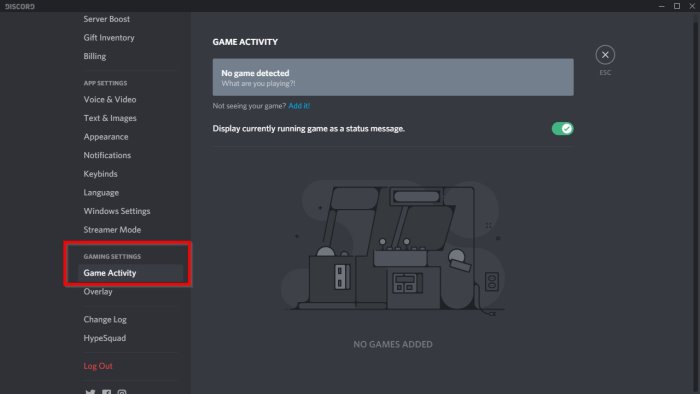
اگر گزینه بالا در اینجا کار نکرد، بهترین کار بعدی فعال کردن همپوشانی از طریق بخش Game Activity در Discord است.
رفع مشکل همپوشانی Discord
این پیشنهادات باید به شما کمک کند مشکل همپوشانی را در همه بازیهای فهرست شده در Discord برطرف کنید .
- کامپیوتر را مجددا راه اندازی کنید
- برنامه Discord(Run Discord Application) را به عنوان مدیر اجرا کنید(Administrator)
- Discord Overlay را برای بازی خاص(Specific Game) فعال کنید
- اطمینان حاصل کنید که هیچ پوشش دیگری فعال نیست
- مقیاس نمایش را بررسی کنید
- دکمه Overlay را در تنظیمات تغییر دهید
- در صورت روشن بودن، شتاب سخت افزاری(Hardware Acceleration) را غیرفعال کنید
- آنتی ویروس(Antivirus) یا نرم افزار امنیتی(Security Software) را غیرفعال کنید
ممکن است برای حل مشکل همپوشانی Discord برای برخی از راه حل ها به مجوز سرپرست نیاز داشته باشید. (Discord)همچنین، مطمئن شوید که آخرین نسخه Discord را دارید .
1] کامپیوتر را مجددا راه اندازی کنید
اساسی(Basic) است، اما تقریباً در هر موردی مانند جادو عمل می کند. با راهاندازی مجدد(When your restart) ، Discord ، از جمله هر سرویس مرتبط، از ابتدا شروع میشود. بنابراین قبل از رفتن به هر عیب یابی پیشرفته، همیشه رایانه شخصی را یک بار راه اندازی مجدد کنید.
2] Discord را به عنوان Administrator اجرا کنید
بعید است، اما هنوز ممکن است. دفعه بعد که می خواهید از Discord استفاده کنید ، روی آن کلیک راست کرده و با اجازه مدیر اجرا کنید. Overlay را امتحان کنید ، و اگر جواب داد، باید یک میانبر دائمی برای Discord راه اندازی کنید که به شما کمک می کند Discord را با اجازه سرپرست راه اندازی کنید.
3] Discord Overlay(Enable Discord Overlay) را برای بازی خاص فعال کنید(Specific Game)
Discord تنظیماتی را برای هر بازی ارائه می دهد، بنابراین می توانید انتخاب کنید که آیا همپوشانی برای آن کار می کند یا خیر. اگر آن را غیرفعال کرده اید، آن را فراموش کرده اید، و اکنون تعجب می کنید که چه اشتباهی رخ داده است، پس این دلیل است.
برای مشاهده لیست بازی ها به کتابخانه(Library) بروید . روی بازی کلیک راست کرده و تیک گزینه Disable Overlay را بردارید . دفعه بعد که بازی را انجام می دهید، بررسی کنید که آیا این کار می کند یا خیر.
4] مطمئن شوید که هیچ(Ensure No) پوشش دیگری فعال(Overlay) نیست
مشابه Discord ، نوار بازی ایکسباکس(Xbox Game Bar) همچنین در حین اجرای بازی یک پوشش ارائه میدهد. ممکن است تداخل داشته باشد، و حتی اگر Discord Overlay کار می کند، به دلیل همپوشانی موجود نشان داده نمی شود. مطمئن شوید(Ensure) که همه پوشش های دیگر بسته هستند.
5] مقیاس نمایش را بررسی کنید
بسته به مانیتور شما، پوسته پوسته شدن نمایشگر(display scaling) می تواند منجر به پنهان شدن پوشش شود. ویندوز پیشنهاد میکند اندازه متون، برنامهها و موارد دیگر را تغییر دهد که به خوبی در صفحه نمایش شما قرار میگیرد.
به Settings > Display > Scale and Layout بروید . در اینجا می توانید با تنظیمات بازی کنید تا مشکل را برطرف کنید.
6] دکمه Overlay(Toggle Overlay Button) را در تنظیمات تغییر دهید(Settings)
- به بخش تنظیمات کاربر(User Settings) در برنامه Discord برگردید(Discord)
- پس از اسکرول کردن به پایین به Game Activity بروید
- وقتی همه این کارها انجام شد، باید یک کادر سبز رنگ با نام بازی که در حال انجام آن هستید، ببینید.
- در سمت راست بازی، باید گزینه ای برای روشن یا خاموش کردن همپوشانی ببینید.
- اینجا را کلیک(Click) کنید، سپس انتخاب کنید چه اتفاقی می افتد.
بخوانید(Read) : پخش جریانی Discord در مرورگر کار نمی کند(Discord streaming is not working in the browser) .
7] در صورت روشن بودن، شتاب سخت افزاری را غیرفعال کنید(Disable Hardware Acceleration)
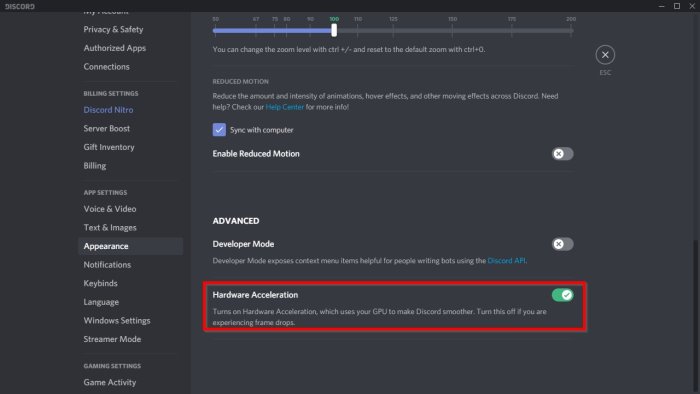
ما متوجه شدیم که یکی از دلایل اصلی عدم وجود گزینه همپوشانی ارتباط زیادی با شتاب سخت افزاری(hardware acceleration) دارد.
حداقل، برخی از سیستمها را تحت تأثیر قرار میدهد، بنابراین همه هرگز با مشکلی مواجه نمیشوند.
برای اینکه کارها در جهت درست حرکت کنند، به تنظیمات کاربر(User Settings) در Discord برگردید ، مطمئن شوید که به Appearance بروید، سپس به Hardware Acceleration بروید . روی دکمه جابجایی در سمت راست کلیک کنید تا خاموش شود.
اگر هیچ کمکی نکرد، ممکن است لازم باشد برنامه Discord را دوباره نصب کنید . مطمئن(Make) شوید که فایلهای باقیمانده را حذف کردهاید، بنابراین هیچ تضادی وجود ندارد.
8] آنتی ویروس(Disable Antivirus) یا نرم افزار امنیتی را غیرفعال کنید(Security Software)
باز هم، بعید است، اما اگر یک ماژول امنیتی وجود دارد که اجازه این پوشش را نمی دهد زیرا ممکن است ناامن باشد، این را دنبال کنید. در صورت وجود، آنتی ویروس(Antivirus) یا نرم افزار امنیتی را در رایانه شخصی خود غیرفعال کنید و دوباره همپوشانی را امتحان کنید. اگر این کار کرد، باید تنظیمات امنیتی را که همپوشانی را مسدود می کنند، پیدا کنید.
اگر این کمک کرد به ما اطلاع دهید.
(Read) بهترین گزینه های رایگان Discord(free Discord alternatives) را برای ویندوز 11/10 بخوانید .
Related posts
Fix Discord Mic در Windows 11/10 کار نمی کند
Fix Discord Notifications در Windows 11/10 کار نمی کند
چگونه برای کاهش Discord CPU usage در Windows 10
Discord Screen Share Audio در Windows 11/10 کار نمی کند
برای اتصال خود را YouTube account به Discord در Windows 11/10 شکست خورده
چگونه به استفاده از Charmap and Eudcedit ساخته شده در ابزار از Windows 10
چگونه Webcam را در Windows 11/10 آزمایش کنید؟ آیا این کار می کند؟
بهترین Battery monitor، Analytics & Stats Apps برای Windows 10
چگونه Notepad را در Windows 10 حذف یا دوباره نصب کنید
Discord Overlay نه Working؟ 10 Ways برای تعمیر آن!
PDF text هنگام ویرایش یا ذخیره فایل در Windows 10 ناپدید می شود
Taskbar اطلاعیه در Windows 10 نشان داده نمی شود
PPS file چیست؟ چگونه برای تبدیل PPS به PDF در Windows 11/10؟
فعال کردن Network Connections در حالی که در Modern Standby در Windows 10
نحوه تعمیر Drops and Lag issues در Discord در Windows 11/10
Black Screen به نظر می رسد در طول Screen Share در Discord در Windows 11/10
چگونه برای باز کردن System Properties در Windows 10 Control Panel
Microsoft Intune همگام سازی نمی؟ Force Intune به همگام در Windows 11/10
چگونه به مبادله درایوهای هارد دیسک در Windows 10 با Hot Swap
نحوه استفاده از Alarms and Clocks app از Windows 10
